iPhone에서 파일을 압축하는 방법을 알면 기기의 저장 공간을 많이 절약할 수 있을 뿐만 아니라 저장하고 공유하기도 더 쉬워집니다. 아래 기사에서는 몇 가지 간단한 단계만으로 iPhone에서 파일을 압축하는 방법에 대해 자세히 설명합니다. [광고_1]
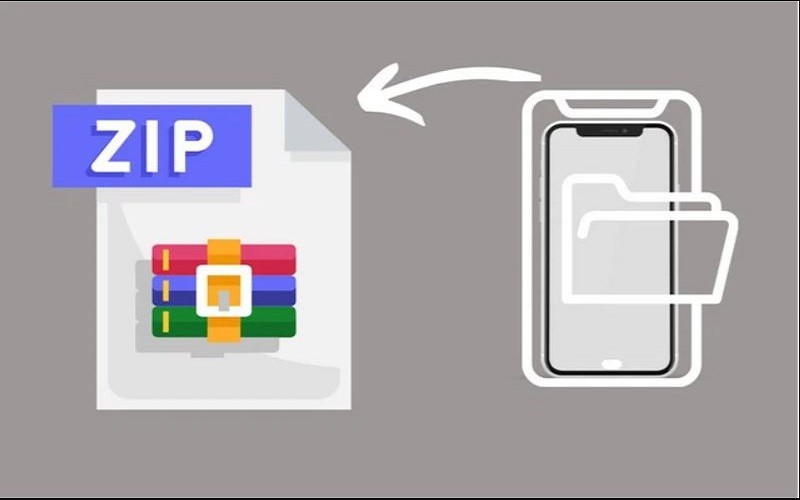 |
iPhone 사용자는 파일을 압축하기 위해 타사 애플리케이션이 필요하지 않습니다. iPhone의 파일 데이터 관리 앱에는 이미 이 기능이 통합되어 있습니다. iPhone에서 파일을 압축하는 방법에 대한 자세한 내용은 다음과 같습니다.
1단계: 먼저 iPhone에서 파일 앱을 실행합니다. 그런 다음 압축하려는 파일을 클릭합니다.
2단계: 다음으로, 파일 애플리케이션의 오른쪽 상단에 있는 가로 세 점 아이콘을 클릭합니다.
3단계: 여기서 선택 옵션을 클릭합니다. 필요에 따라 압축할 파일을 하나 이상 선택하세요.
4단계: 오른쪽 하단에 있는 세 개의 점 메뉴를 탭하고 압축 옵션을 탭합니다. 그러면 iPhone의 파일 압축 기능이 자동으로 실행됩니다.
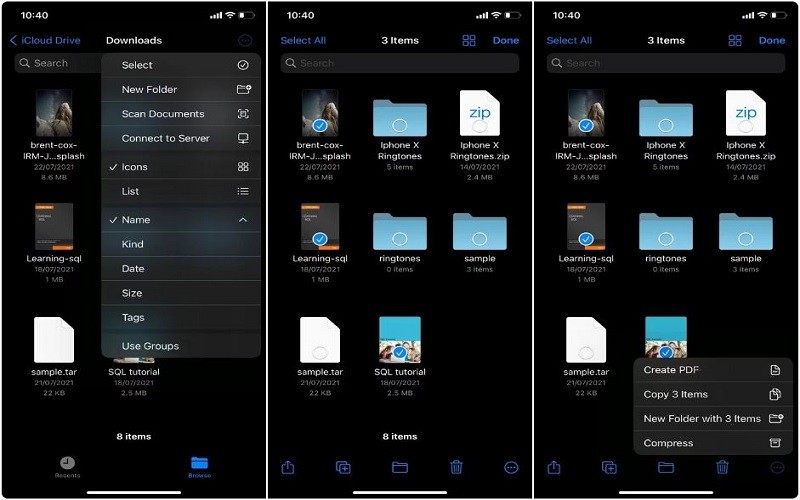 |
단 하나의 파일만 압축하는 경우 파일 앱은 원본 파일 폴더와 같은 이름의 ZIP 아카이브를 만듭니다. 여러 파일을 한 번에 압축하도록 선택하면 Archive.zip이라는 이름의 새 보관 파일이 원본 파일과 같은 폴더에 생성됩니다. 보관을 더 쉽게 하기 위해 보관 파일의 이름을 변경하려면 Archive.zip 보관 파일을 길게 탭한 다음 팝업 창에서 이름 바꾸기를 선택하세요.
위의 기사에서는 iPhone에서 파일을 압축하는 방법을 안내해 드렸습니다. 행운을 빌어요!
[광고_2]
출처: https://baoquocte.vn/bat-m-cach-nen-file-tren-iphone-sieu-don-gian-khong-phai-ai-cung-biet-276456.html


![[사진] 퍼레이드는 수만 명의 사람들의 품에 안겨 거리로 나갔습니다.](https://vphoto.vietnam.vn/thumb/1200x675/vietnam/resource/IMAGE/2025/4/30/180ec64521094c87bdb5a983ff1a30a4)

![[사진] 조국통일 50주년 기념 대규모 퍼레이드](https://vphoto.vietnam.vn/thumb/1200x675/vietnam/resource/IMAGE/2025/4/30/825e459ee2f54d85b3a134cdcda46e0d)
![[사진] '킹코브라' Su-30MK2, 4월 30일 영광스러운 임무 완수](https://vphoto.vietnam.vn/thumb/1200x675/vietnam/resource/IMAGE/2025/4/30/5724b5c99b7a40db81aa7c418523defe)
![[사진] 남조선 해방 및 조국통일 50주년 기념 퍼레이드 전경](https://vphoto.vietnam.vn/thumb/1200x675/vietnam/resource/IMAGE/2025/4/30/affbd72e439d4362962babbf222ffb8b)















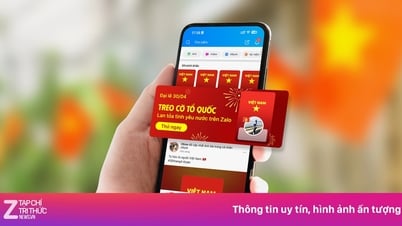


























































![[사진] 군인들이 상마사오에서 사람들이 집을 짓도록 돕기 위해 휴일 동안 일하고 있다](https://vphoto.vietnam.vn/thumb/402x226/vietnam/resource/IMAGE/2025/4/30/717906518e374fbeb2001b711cc964e6)


















댓글 (0)